编辑:系统城
2014-12-15 16:18:57
来源于:系统城
1. 扫描二维码随时看资讯
2. 请使用手机浏览器访问:
http://wap.xtcheng.cc/xtjc/1085.html
手机查看
使用Windows系统大家都知道,打开一个文件夹必须双击它才可行,而使用MAC再使用Windows系统的用户会比较不习惯,因为MAC下可单击打开文件夹,其实这个方法在Windows8系统下也可以支持单击打开文件夹的。
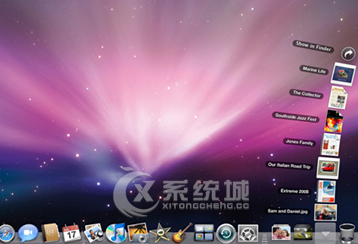
Windows8设置单击打开文件夹的步骤:
1.在Windows8系统中打开这台电脑,在选项卡栏目之中切换到查看选项卡。
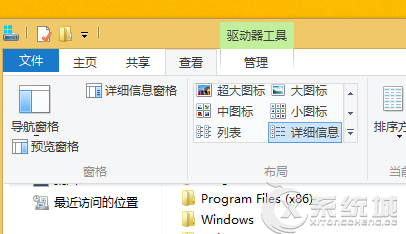
2.点击选项卡右边出现的选项图标。
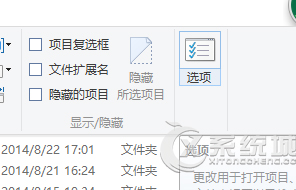
3.弹出了如下窗口,在常规选项卡之中打开项目方式栏目里选中“通过单击打开项目”。
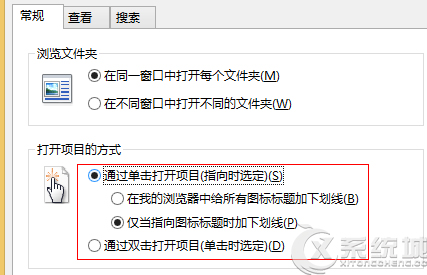

4.点击确定保存设置。
通过上面的设置之后,再回到Windows8系统的资源管理器中,你会发现鼠标移到目标文件夹的时候就被默认选中,接下来只要点击一下就可以打开文件夹了。

微软推出的Windows系统基本是要收费的,用户需要通过激活才能正常使用。Win8系统下,有用户查看了计算机属性,提示你的windows许可证即将过期,你需要从电脑设置中激活windows。

我们可以手动操作让软件可以开机自启动,只要找到启动项文件夹将快捷方式复制进去便可以了。阅读下文了解Win10系统设置某软件为开机启动的方法。

酷狗音乐音乐拥有海量的音乐资源,受到了很多网友的喜欢。当然,一些朋友在使用酷狗音乐的时候,也是会碰到各种各样的问题。当碰到解决不了问题的时候,我们可以联系酷狗音乐

Win10怎么合并磁盘分区?在首次安装系统时我们需要对硬盘进行分区,但是在系统正常使用时也是可以对硬盘进行合并等操作的,下面就教大家Win10怎么合并磁盘分区。